Einführung in die Installationsschritte von laravel5.5 und laravel-admin
Dieser Artikel bietet Ihnen eine Einführung in die Installationsschritte von Laravel5.5. Ich hoffe, dass er für Freunde in Not hilfreich ist.
Laravel-Admin konfigurieren
Das offizielle Tutorial ist immer noch kein Problem, aber ich bin auch auf eine kleine Falle gestoßen, lasst uns noch einmal eine Aufnahme machen
Laravel installieren
Laravel verwendet Composer zum Verwalten von Abhängigkeiten. Stellen Sie daher vor der Installation sicher, dass Composer auf dem Computer installiert ist (falls noch nicht installiert, lesen Sie dieses Dokument, um es zu installieren).
Über das Laravel-Installationsprogramm
Installieren Sie zunächst das Laravel-Installationsprogramm über Composer:
composer global require "laravel/installer"
Stellen Sie sicher, dass sich $HOME/.composer/vendor/bin im Systempfad befindet (entsprechend Für Mac lautet der Pfad ~/.composer/vendor/bin, und der entsprechende Windows-Pfad lautet ~/AppData/Roaming/Composer/vendor/bin, wobei ~ das Home-Verzeichnis des aktuellen Benutzers darstellt. Andernfalls kann der Befehl laravel nicht aufgerufen werden Beliebiger Pfad in der Befehlszeile.
Nachdem die Installation abgeschlossen ist, können Sie mit einem einfachen Befehl „laravel new blog“ eine neue Anwendung namens „blog“ erstellen und alle Laravel-Abhängigkeiten einschließen. Diese Installationsmethode ist viel schneller als die Installation über Composer:
laravel new blog
Wenn Sie zuvor eine alte Version des Laravel-Installationsprogramms installiert haben, müssen Sie diese aktualisieren, bevor Sie die neueste Laravel 5.5-Framework-Anwendung installieren können:
composer global update
Pass Composer Create-Project
Sie können Laravel-Anwendungen auch über den Befehl create-project von Composer im Terminal installieren:
composer create-project --prefer-dist laravel/laravel laravel-admin
Wenn Sie andere Versionen von Laravel-Anwendungen herunterladen und installieren möchten, B. Version 5.5, können Sie diesen Befehl verwenden:
composer create-project --prefer-dist laravel/laravel laravel-admin 5.5.*。
Beachten Sie, dass
PHP7.0.30 einen Fehler meldet. Das Dokument besagt, dass PHP>7.0.0 ausreicht. aber diese Schreibweise scheint nur für 7.1 verfügbar zu sein 🎜>
Diese Schreibweise wird nicht erkannt, entfernen Sie sie einfach, oder aktualisieren Sie auf eine höhere Version von PHP. Achten Sie darauf, die Datei openssl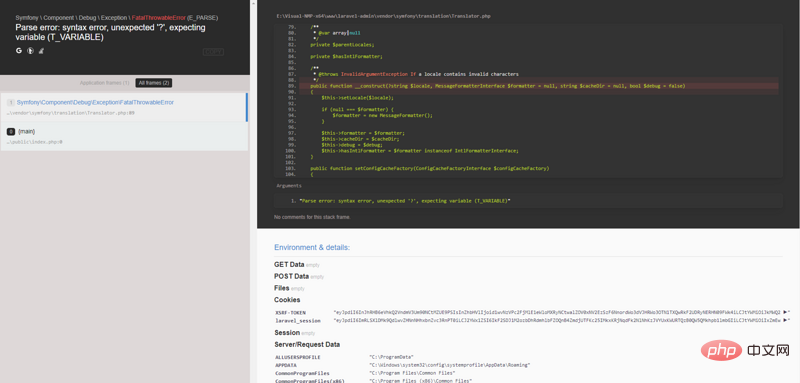 .env zu öffnen und sie wie gewohnt zu konfigurieren .
.env zu öffnen und sie wie gewohnt zu konfigurieren .
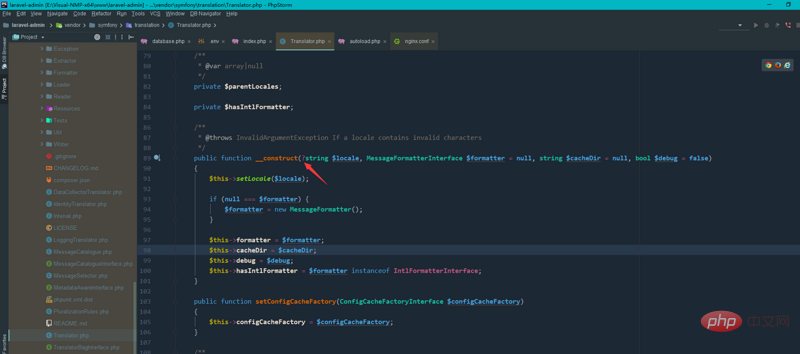
Dann
Stellen Sie zunächst sicher, dass Laravel installiert ist und die Datenbankverbindung richtig eingestellt ist. Geben Sie dann das Laravel-Verzeichnis ein, führen Sie
composer require encore/laravel-admin
aus und führen Sie dann den folgenden Befehl aus, um die Ressourcen zu veröffentlichen: php artisan vendor:publish --provider="Encore\Admin\AdminServiceProvider"
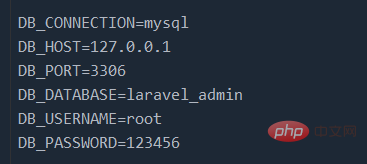 Dieser Befehl generiert die Konfigurationsdatei config/admin.php, in der Sie die ändern können installierte Adresse und Datenbank Es wird empfohlen, die Standardkonfiguration für Verbindungen und Tabellennamen zu verwenden, ohne diese zu ändern.
Dieser Befehl generiert die Konfigurationsdatei config/admin.php, in der Sie die ändern können installierte Adresse und Datenbank Es wird empfohlen, die Standardkonfiguration für Verbindungen und Tabellennamen zu verwenden, ohne diese zu ändern.
php artisan admin:install
Nach dem Starten des Dienstes , durchsuchen Sie Öffnen Sie http://localhost/admin/ und melden Sie sich mit dem Benutzernamen admin und dem Passwort admin an. Fehlerbericht:
Geben Sie schließlich config/filesystems.php ein und fügen Sie'admin' => [
'driver' => 'local',
'root' => public_path('upload'),
'visibility' => 'public',
'url' => env('APP_URL').'/public/upload/',
],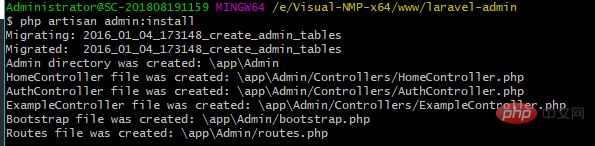 Sprache ändern:
Sprache ändern:Öffnen Sie config/app.php und ändern Sie en -> ; zh-CN
'locale' => 'zh-CN',
Das obige ist der detaillierte Inhalt vonEinführung in die Installationsschritte von laravel5.5 und laravel-admin. Für weitere Informationen folgen Sie bitte anderen verwandten Artikeln auf der PHP chinesischen Website!

Heiße KI -Werkzeuge

Undresser.AI Undress
KI-gestützte App zum Erstellen realistischer Aktfotos

AI Clothes Remover
Online-KI-Tool zum Entfernen von Kleidung aus Fotos.

Undress AI Tool
Ausziehbilder kostenlos

Clothoff.io
KI-Kleiderentferner

AI Hentai Generator
Erstellen Sie kostenlos Ai Hentai.

Heißer Artikel

Heiße Werkzeuge

Notepad++7.3.1
Einfach zu bedienender und kostenloser Code-Editor

SublimeText3 chinesische Version
Chinesische Version, sehr einfach zu bedienen

Senden Sie Studio 13.0.1
Leistungsstarke integrierte PHP-Entwicklungsumgebung

Dreamweaver CS6
Visuelle Webentwicklungstools

SublimeText3 Mac-Version
Codebearbeitungssoftware auf Gottesniveau (SublimeText3)

Heiße Themen
 1376
1376
 52
52
 PHP 8.4 Installations- und Upgrade-Anleitung für Ubuntu und Debian
Dec 24, 2024 pm 04:42 PM
PHP 8.4 Installations- und Upgrade-Anleitung für Ubuntu und Debian
Dec 24, 2024 pm 04:42 PM
PHP 8.4 bringt mehrere neue Funktionen, Sicherheitsverbesserungen und Leistungsverbesserungen mit einer beträchtlichen Menge an veralteten und entfernten Funktionen. In dieser Anleitung wird erklärt, wie Sie PHP 8.4 installieren oder auf PHP 8.4 auf Ubuntu, Debian oder deren Derivaten aktualisieren. Obwohl es möglich ist, PHP aus dem Quellcode zu kompilieren, ist die Installation aus einem APT-Repository wie unten erläutert oft schneller und sicherer, da diese Repositorys in Zukunft die neuesten Fehlerbehebungen und Sicherheitsupdates bereitstellen.
 So richten Sie Visual Studio-Code (VS-Code) für die PHP-Entwicklung ein
Dec 20, 2024 am 11:31 AM
So richten Sie Visual Studio-Code (VS-Code) für die PHP-Entwicklung ein
Dec 20, 2024 am 11:31 AM
Visual Studio Code, auch bekannt als VS Code, ist ein kostenloser Quellcode-Editor – oder eine integrierte Entwicklungsumgebung (IDE) –, die für alle gängigen Betriebssysteme verfügbar ist. Mit einer großen Sammlung von Erweiterungen für viele Programmiersprachen kann VS Code c
 Wie analysiert und verarbeitet man HTML/XML in PHP?
Feb 07, 2025 am 11:57 AM
Wie analysiert und verarbeitet man HTML/XML in PHP?
Feb 07, 2025 am 11:57 AM
Dieses Tutorial zeigt, wie XML -Dokumente mit PHP effizient verarbeitet werden. XML (Extensible Markup-Sprache) ist eine vielseitige textbasierte Markup-Sprache, die sowohl für die Lesbarkeit des Menschen als auch für die Analyse von Maschinen entwickelt wurde. Es wird üblicherweise für die Datenspeicherung ein verwendet und wird häufig verwendet
 PHP -Programm zum Zählen von Vokalen in einer Zeichenfolge
Feb 07, 2025 pm 12:12 PM
PHP -Programm zum Zählen von Vokalen in einer Zeichenfolge
Feb 07, 2025 pm 12:12 PM
Eine Zeichenfolge ist eine Folge von Zeichen, einschließlich Buchstaben, Zahlen und Symbolen. In diesem Tutorial wird lernen, wie Sie die Anzahl der Vokale in einer bestimmten Zeichenfolge in PHP unter Verwendung verschiedener Methoden berechnen. Die Vokale auf Englisch sind a, e, i, o, u und sie können Großbuchstaben oder Kleinbuchstaben sein. Was ist ein Vokal? Vokale sind alphabetische Zeichen, die eine spezifische Aussprache darstellen. Es gibt fünf Vokale in Englisch, einschließlich Großbuchstaben und Kleinbuchstaben: a, e, ich, o, u Beispiel 1 Eingabe: String = "TutorialPoint" Ausgabe: 6 erklären Die Vokale in der String "TutorialPoint" sind u, o, i, a, o, ich. Insgesamt gibt es 6 Yuan
 Erklären Sie JSON Web Tokens (JWT) und ihren Anwendungsfall in PHP -APIs.
Apr 05, 2025 am 12:04 AM
Erklären Sie JSON Web Tokens (JWT) und ihren Anwendungsfall in PHP -APIs.
Apr 05, 2025 am 12:04 AM
JWT ist ein offener Standard, der auf JSON basiert und zur sicheren Übertragung von Informationen zwischen Parteien verwendet wird, hauptsächlich für die Identitätsauthentifizierung und den Informationsaustausch. 1. JWT besteht aus drei Teilen: Header, Nutzlast und Signatur. 2. Das Arbeitsprinzip von JWT enthält drei Schritte: Generierung von JWT, Überprüfung von JWT und Parsingnayload. 3. Bei Verwendung von JWT zur Authentifizierung in PHP kann JWT generiert und überprüft werden, und die Funktionen und Berechtigungsinformationen der Benutzer können in die erweiterte Verwendung aufgenommen werden. 4. Häufige Fehler sind Signaturüberprüfungsfehler, Token -Ablauf und übergroße Nutzlast. Zu Debugging -Fähigkeiten gehört die Verwendung von Debugging -Tools und Protokollierung. 5. Leistungsoptimierung und Best Practices umfassen die Verwendung geeigneter Signaturalgorithmen, das Einstellen von Gültigkeitsperioden angemessen.
 7 PHP-Funktionen, die ich leider vorher nicht kannte
Nov 13, 2024 am 09:42 AM
7 PHP-Funktionen, die ich leider vorher nicht kannte
Nov 13, 2024 am 09:42 AM
Wenn Sie ein erfahrener PHP-Entwickler sind, haben Sie möglicherweise das Gefühl, dass Sie dort waren und dies bereits getan haben. Sie haben eine beträchtliche Anzahl von Anwendungen entwickelt, Millionen von Codezeilen debuggt und eine Reihe von Skripten optimiert, um op zu erreichen
 Erklären Sie die späte statische Bindung in PHP (statisch: :).
Apr 03, 2025 am 12:04 AM
Erklären Sie die späte statische Bindung in PHP (statisch: :).
Apr 03, 2025 am 12:04 AM
Statische Bindung (statisch: :) implementiert die späte statische Bindung (LSB) in PHP, sodass das Aufrufen von Klassen in statischen Kontexten anstatt Klassen zu definieren. 1) Der Analyseprozess wird zur Laufzeit durchgeführt.
 Wie kann man in Laravel mit der Situation umgehen, in der Überprüfungscodes nicht per E -Mail gesendet werden?
Mar 31, 2025 pm 11:48 PM
Wie kann man in Laravel mit der Situation umgehen, in der Überprüfungscodes nicht per E -Mail gesendet werden?
Mar 31, 2025 pm 11:48 PM
Die Methode zum Umgang mit Laravels E -Mail -Versagen zum Senden von Verifizierungscode besteht darin, Laravel zu verwenden ...




